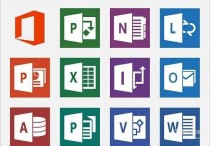word方框中输入数字
Word软件中,您可以在文档中插入数字或文本框。这些文本框可以用于标注、注释或突出显示文档中的特定内容。以下是在Word中插入数字或文本框的详细步骤:
本文文章目录
**方法一:插入数字** 1. 打开您的Word文档。

2. 将光标定位到您想要插入数字的位置。
3. 直接开始键入数字。Word将会自动将您输入的数字插入到文档中。
4. 如果您想对数字进行格式设置(如字体、颜色、大小等),可以使用Word的格式选项来进行调整。选择所输入的数字,然后在"开始"选项卡中的字体组中找到相关格式设置选项。
**方法二:插入文本框** 1. 打开您的Word文档。
2. 将光标定位到您想要插入文本框的位置。
3. 转到"插入"选项卡。
4. 在"插入"选项卡中,找到"文本框"选项。这通常位于"文本"组内。
5. 单击"文本框"选项,然后您将看到一个下拉菜单,您可以选择插入一个简单的文本框或绘制一个自定义形状的文本框。选择您需要的选项。
6. 如果您选择插入简单的文本框,Word将在文档中插入一个默认的文本框。您可以在其中键入数字或文本。
7. 如果您选择绘制自定义形状的文本框,您可以使用鼠标来绘制文本框的形状,然后在其中键入数字或文本。
8. 您可以调整文本框的大小、位置、颜色、边框样式等属性。选中文本框,然后使用"格式"选项卡中的工具进行设置。
9. 如果您想要更多高级的格式设置,可以右键单击文本框,选择"格式形状"选项,然后在弹出的窗口中进行更多设置。
总结:
通过上述步骤,您可以在Word文档中插入数字或文本框,并对它们进行格式设置和自定义。希望这些说明能够帮助您完成您的任务。如果您有任何其他问题,欢迎继续提问。